最近有不少的朋友反映说,自己将手上的u盘加密后,每次在使用前都需要输入了密码之后才能将u盘打开来,就会显的特别的麻烦。其实,大家要是觉得U盘里边的东西不是特别重要的话,是可以把U盘密码取消掉喔,要是不知道怎么取消密码,那么将随小编一块来看看解除u盘加密的方法吧。
1、打开控制面板,修改查看方式为大图标,点击“bitlocker驱动器加密”选项,如图:
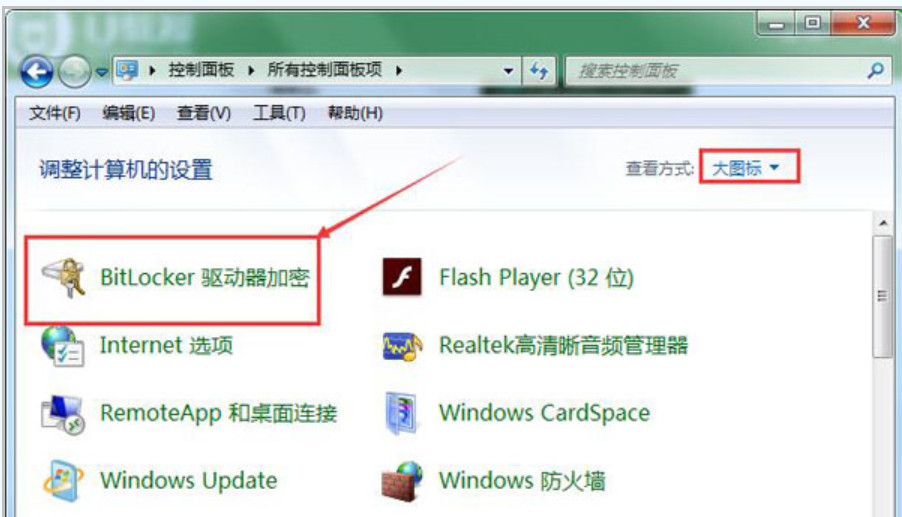
2、在新窗口中点击底下bitlocker驱动器加密的解锁驱动器,如图:
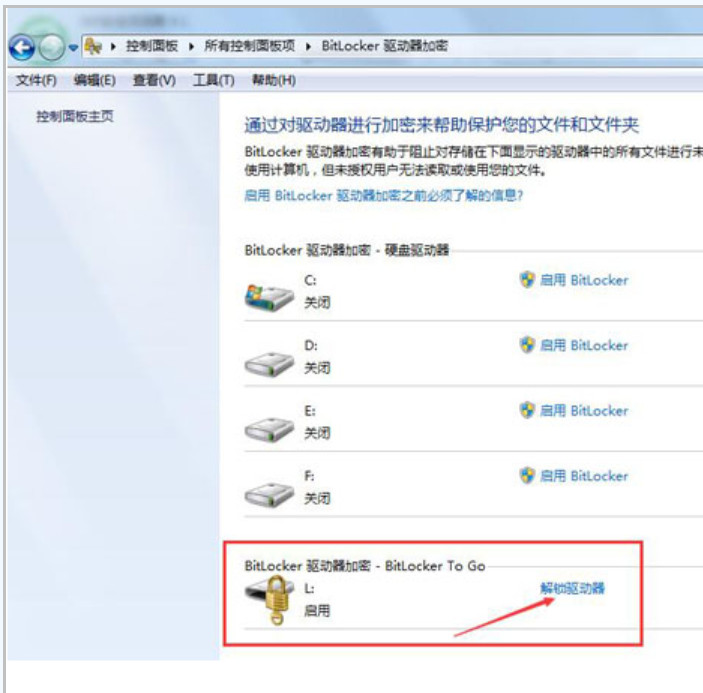
3、在弹出的窗口中键入解锁密码,点击解锁,如图:
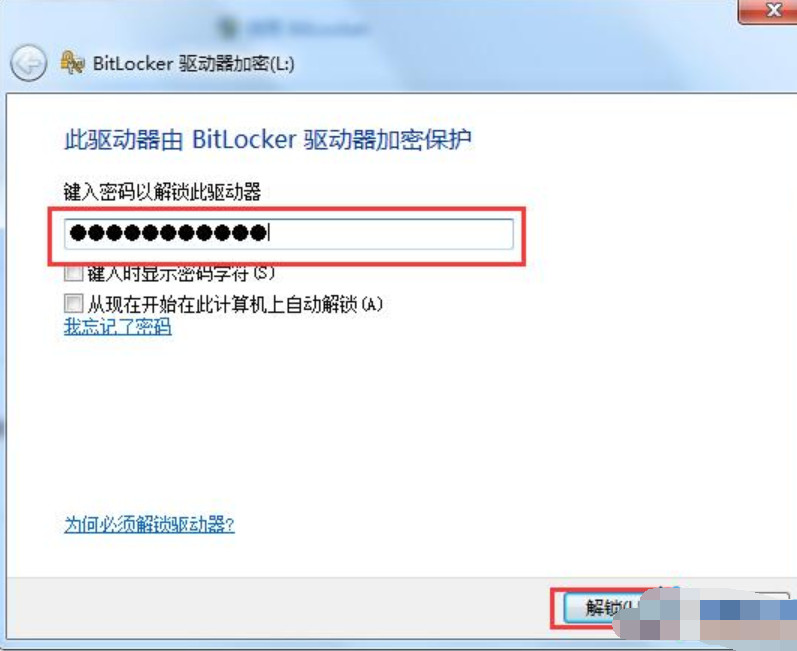
4、之后在刚刚的窗口中直接点击“关闭bitlocker”,如图:

5、在关闭bitlocker窗口中点击解密驱动器按钮,如图:
![]()
6、静静等待解密过程,这个过程中不要拔出u盘。如图:
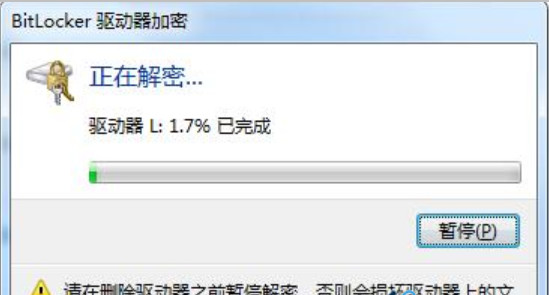
7、最后解密完成会弹出提示框,直接点击关闭按钮即可。